現在ではコミュニケーションアプリ「LINE」の登場で無料通話は当たり前の存在になっていますが、無料通話の先駆者といえばやはり「Skype(スカイプ)」です。
SkypeにもLINEやTwitterと同じようにブロック機能が搭載されています。
今回はSkypeで相手にブロックや連絡先を削除されるとどうなるのか詳しくご紹介します。
Skypeでブロックされたらどうなる?
前回の表示は何日も前ですと表示される
Skypeは相手のオンライン状況を知ることができます。
相手が現在進行系でアプリやPC版Skypeを開いていると「現在アクティブ」と表示されオンラインを意味する緑色の丸印も確認することができます。
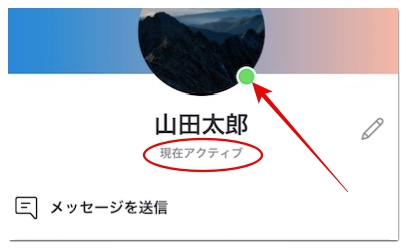
その他にも「○分前」や「○日前」「取り込み中」といった表記もあります。
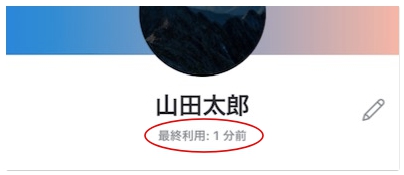
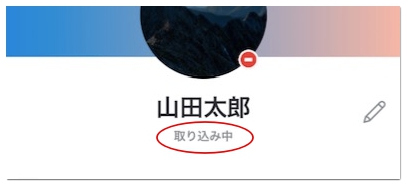
しかし、相手にブロックされるとこの表記が「前回の表示は何日も前です」に突如変わってしまいます。
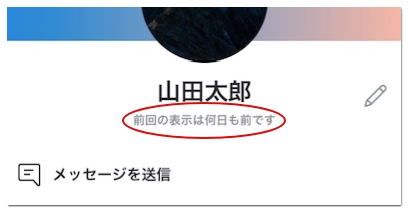
ただ、Skypeにはログイン状態を隠す機能が存在するので、「前回の表示は何日も前です」と表示されていても必ずしもブロックされていると断定することはできません。
ですが、ログイン状態を隠した場合、一週間が経過するまでは「1日前」「3日前」「6日前」といったように具体的な日数が表示されるので、相手のオンラインを確認して一週間と経たずにログイン状態が「前回の表示は何日も前です」になった場合はブロックされている可能性が高いです。
ムードメッセージを設定している場合
相手がSkypeの名前の下に表示されるムードメッセージ(計画を共有)を設定している場合、ブロックされているかどうか判断することができます。
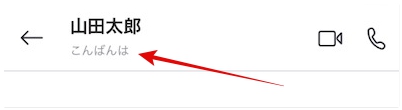
チャットの一覧から相手をタップした際に、ムードメッセージより先に「前回の表示は何日も前です」と相手のオンライン状況が一瞬でも表示された場合はブロックされていません。
反対にオンライン状況が表示されず、ムードメッセージが表示されている場合は確実にブロックされています。
こちらの方法は短時間に繰り返し行うとブロックされていなくても、ブロックされているような見え方になるので、時間を置いて確認するようにしてください。
※Skypeの仕様変更の場合はその限りではありません。
相手のオンライン状況を通してブロックを確認する応用編
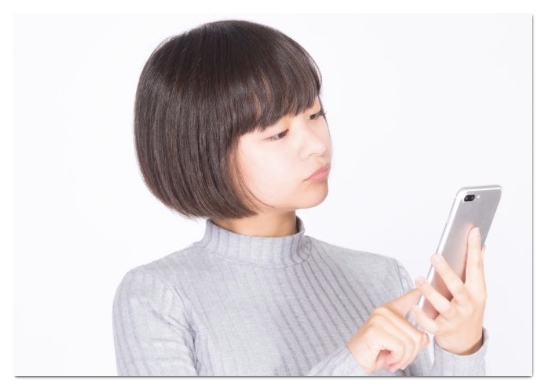
もし、ブロックの疑いがある相手を同じく連絡先リストに追加している知人や友人がいるのであれば、それとなくオンライン状況を聞いてみるというのも有効な方法です。
友人のSkype上では「現在アクティブ」や「○日前」と表示されているにも関わらず、あなたのSkype上では「前回の表示は何日も前です」となっている場合は残念ながらブロックされています。
ブロックの疑いがある相手と繋がったきっかけが掲示板などの場合は掲示板上でID検索をかけてみて、あまり時間が経過していない投稿があった場合は別のアカウントから連絡先の申請を送ってみるというのも一つの手です。
相手が思惑通りに連絡先に追加してくれた場合は早速オンライン状況を確認してみて下さい。
通話をかけるとオンラインではありませんと表示される
Skypeは通話をかけると軽快な呼び出し音が流れますが、相手にブロックされた状態だと通常とは異なる呼び出し音が流れその後「○○さんはオンラインではありません」と表示されます。
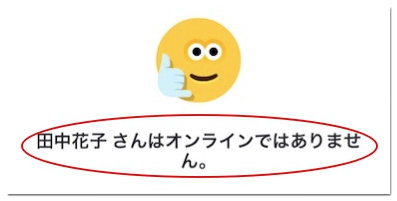
ただ、こちらも相手が本当にオンラインでない場合は同じ表記になります。
通話で相手にブロックされているか否かを確認したい場合は相手のこれまでのログイン状況をもとに推測してみて下さい。
これまで頻繁にオンラインであったにも関わらず、通話をかけても「○○さんはオンラインではありません」と表示され繋がらなくなった場合はブロックされていると考えられます。
サムネイルや名前の変更は確認できる
Skypeで相手にブロックされていても相手がサムネイルや名前を変えるとこちら側でも変更を確認することができます。
もしブロックされていた場合、これらの変更が反映されなければ別のアカウントを作成し、ブロックを疑っている相手のSkype名(半角英数字)を検索することでブロックの有無を判断できるのですが、残念ながらこの方法では判断できません。
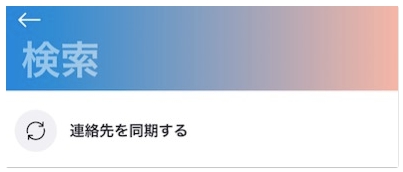
Skypeで連絡先を削除されたらどうなる?
招待の承諾を待機中と表示される
ブロックされているかどうかの確認はやや複雑だったかもしれませんが、連絡先が削除されているかどうかの確認はとても簡単です。
相手とのメッセージ画面に「○○さんによる招待の承諾を待機中。」と表示されます。

ブロックよりはっきりと分かりやすいので『もう連絡するつもりはない』という意思表示にも見えますね…
ただ連絡先を削除されてもメッセージの送信や通話はこれまでのように行うことができます。
Skypeのブロックを解除する方法
もし、あなた自身が相手に対してブロックや連絡先の削除を行っていてバレる可能性があるのであれば元の状態に戻したいとお考えでしたら以下の手順を参考にして下さい。
ブロックの解除は設定の「連絡先」から「ブロックした連絡先」に進むと過去のブロックリストが表示されますので、名前の横に表示されている「ブロック解除」をタップして下さい。
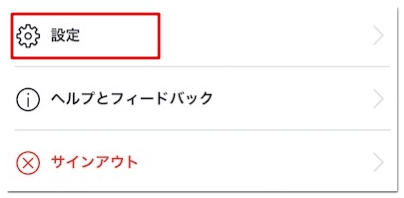
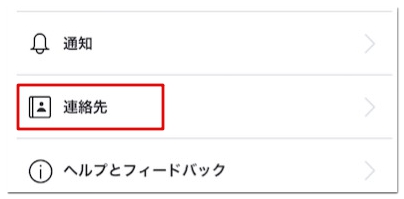
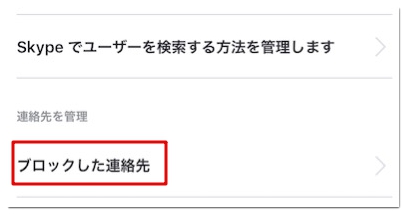
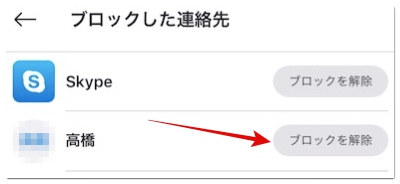
削除した連絡先の再追加はメッセージ画面で相手の名前をタップし、プロフィール項目の「連絡先を追加」から行うことができます。
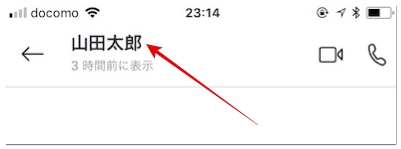
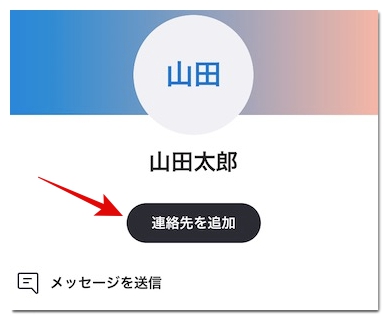
おわりに
Skypeで相手にブロックや連絡先を削除された場合どうなるかについての解説は以上になります。
LINEはプライベート要素が高いので、ネット上で知り合った方との連絡用としてSkypeを利用している方も多いと思います。
そのような場合はリアルでの繋がりがないゆえに比較的軽い気持ちでブロックされたりするのであまり気に留めないようにしたいものです。







